Jak zakázat Windows Search
Zatímco Windows Search může provádět hledání a otevíránívěci opravdu pohodlné, někteří uživatelé se stále mohou chtít zbavit. Někteří by mohli raději zakázat Windows Search, aby se prodloužila životnost jejich SSD. V mém případě používám kombinaci dvou bezplatných utilit Search Everything and Launchy a zjistím, že jsou mnohem efektivnější. Společnost Microsoft učinila deaktivaci funkce Windows Search docela jednoduchou, pokud víte, kde hledat.
Co jiného deaktivuje Windows Search? Pár věcí:
- Zakáže procesy na pozadí SearchIndexer.exe, SearchProtocolHost.exe a SearchFilterHost.exe.
- (Uživatelé SSD se to bude líbit) Žádné další zápisy do databáze indexu vyhledávání na C: ProgramDataMicrosoftSearchDataApplicationsWindowsWindows.edb
- Žádné další mezipaměti offline externího síťového úložiště nebo sdílených položek.
- Zvýšený výkon systému, i když je sotva patrný.
Jste připraveni jej deaktivovat? Dobře, první věc, kterou musíte udělat, je otevřít Ovládací panely. Odtud klikněte na „Programy a funkce“.
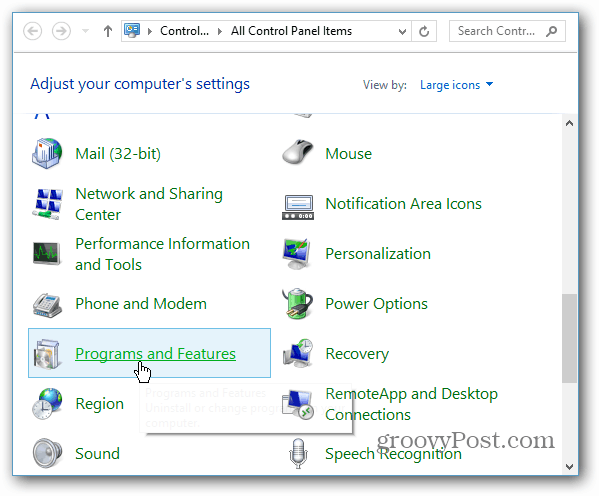
Na levém postranním panelu následujícího okna klikněte na „Zapnout nebo vypnout funkce systému Windows“.
Poznámka: K provedení této akce budete potřebovat buď oprávnění správce, nebo budete přihlášeni do účtu na úrovni správce.
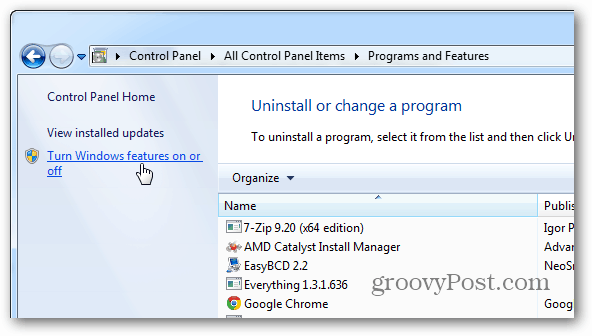
V rozbalovací nabídce Funkce systému Windows přejděte dolů a zrušte zaškrtnutí políčka „Windows Search“. Klepnutím na tlačítko OK uložte a použijte změny.
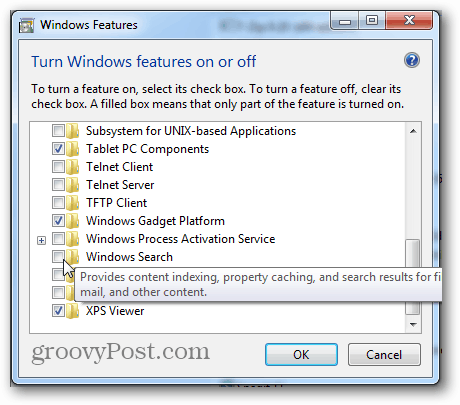
Objeví se malé potvrzovací pole. Klepněte na tlačítko Ano a po zobrazení výzvy restartujte počítač. Můžeme také počkat na restartování, pokud to v současné době není vhodné, ale Windows Search nebude deaktivován, dokud tak neučiníte.
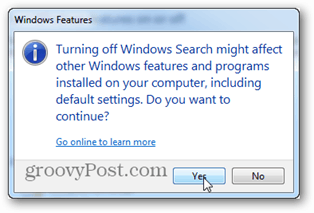
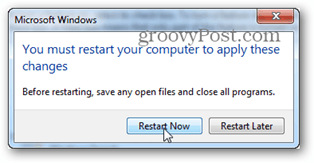
Po obnovení systému Windows Searchbude deaktivováno. Přímé účinky tohoto stavu můžete vidět otevřením nabídky Start. Pole Hledat / Spustit bude pryč! Tato konfigurace nemusí fungovat pro všechny, ale jsem si jist, že mám tuto možnost.
Před a po

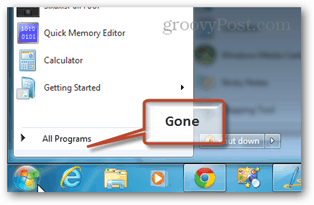









![Zakázat oznámení o bráně Windows 7 Firewall [Tip]](/images/howto/disable-windows-7-firewall-notifications-tip.jpg)
Zanechat komentář